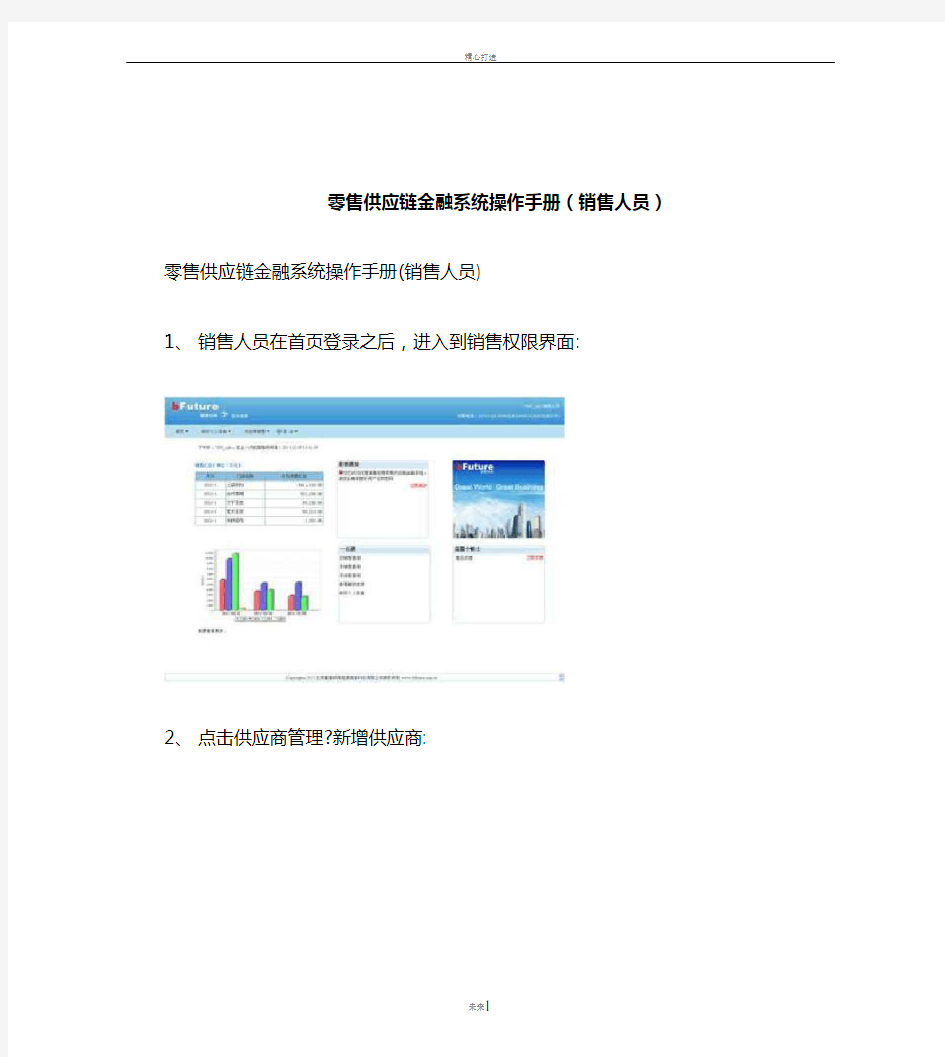
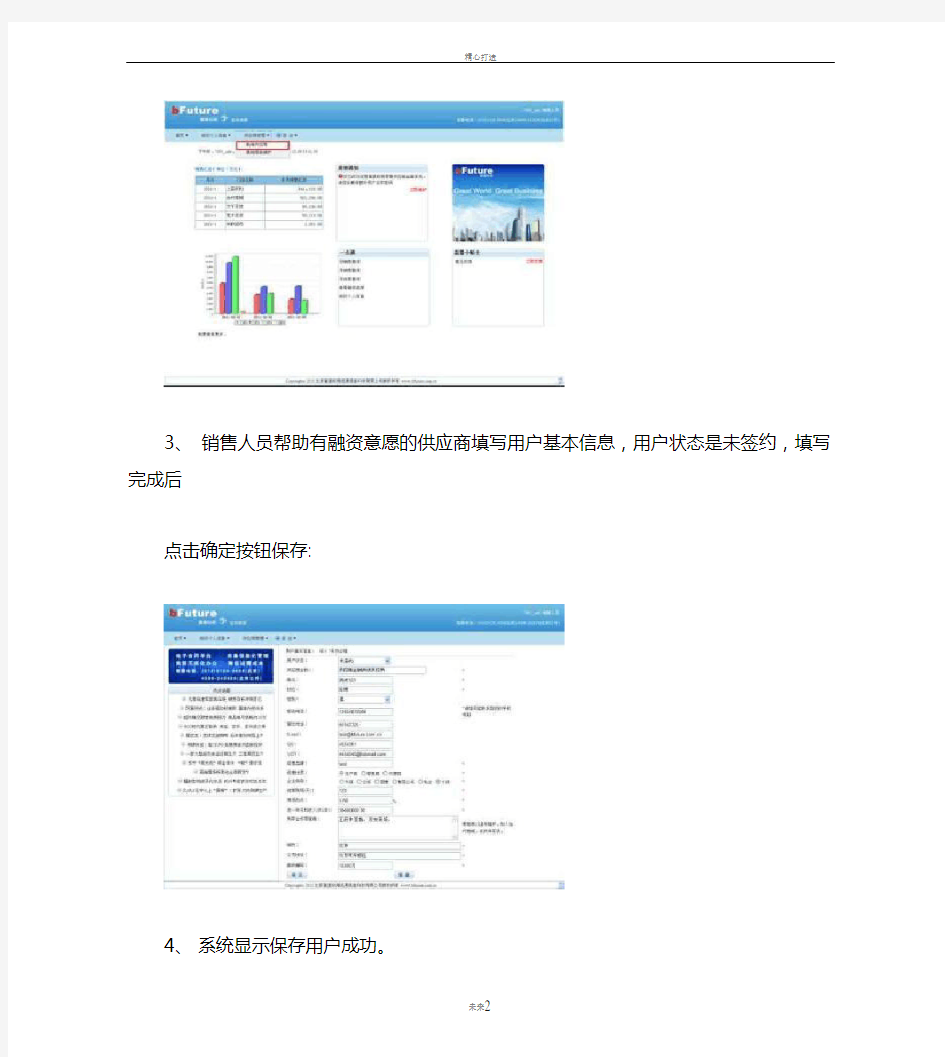
零售供应链金融系统操作手册(销售人员)零售供应链金融系统操作手册(销售人员)
1、销售人员在首页登录之后,进入到销售权限界面:
2、点击供应商管理?新增供应商:
3、销售人员帮助有融资意愿的供应商填写用户基本信息,用户状态是未签约,填写完成后
点击确定按钮保存:
4、系统显示保存用户成功。
5、当供应商签约之后,需要维护一下该供应商状态,点击供应商管理?基础信息维护:
6、基础信息维护中可以进行供应商查询,输入供应商的名称(支持模糊查询),或者状态选择已注册,点击确定:
7、在查询出来的供应商用户列表当中,可以找到之前注册的供应商,点击供应商名称进入
明细:
8、修改用户状态,给供应商指定金融专员,并填写融资启动费,之后点击确定保存。
9、系统显示保存用户成功。
10、在基础信息维护中查询已签约的供应商,可以看到之前维护的供应商,可以点击供应商
名称查看或修改用户基本信息。
金融产品营销系统操作手册 福建顶点软件有限责任公司 2014年01月17日
目录 功能详细介绍 (6) 1 首页 (6) 1.1 首页 (6) 1.2 银行产品 (12) 1.2.1 首页 (12) 1.2.2 产品动态 (12) 1.2.3 产品资料 (13) 1.2.4 产品文档 (13) 1.3 信托产品 (13) 1.4 公募基金 (15) 1.5 资管产品 (15) 1.6 私募基金 (16) 1.7 销售情况 (16) 1.7.1 首页 (16) 1.7.2 销售任务 (17) 1.7.3 销售机会 (17) 1.7.4 客户需求 (19) 1.7.5 销售订单 (20) 1.7.6 产品推荐 (21) 1.7.7 购买预约 (22) 1.7.8 产品客户 (23) 1.7.9 适当性不匹配订单 (23) 2 客户管理 (24) 2.1 客户信息查询 (24) 2.2 全体投资账户查询 (24) 3 产品管理 (24) 3.1 产品管理导航 (24) 3.2 产品申报 (25) 3.3 产品评估 (27) 3.4 产品上架发行申请 (27) 3.5 产品评价指标定义 (28) 3.6 产品评分部门 (28) 3.7 产品运营管理 (29) 3.8 引入产品总量配置 (33) 3.9 产品代码管理 (33) 3.10 产品资料维护 (34) 3.11 基金经理信息 (34) 3.12 产品分红信息 (35) 3.13 待审核产品资料 (35) 4 委托人管理 (36)
4.2 机构黑白名单调整申请 (36) 4.3 机构准入申请 (37) 5 合同管理 (37) 5.1 空白合同管理 (37) 5.2 本部产品合同 (38) 5.3 合同上交登记 (38) 5.4 合同使用统计 (39) 5.5 产品销售合同 (40) 6 适当性管理 (40) 6.1 产品客户白名单 (40) 6.2 证券方产品风险匹配设置 (40) 6.3 第三方产品风险匹配设置 (40) 6.4 第三方风险承受能力级别 (41) 6.5 产品风险评级标准定义 (41) 6.6 证券方风险评测结果查询 (41) 6.7 第三方风险评测结果查询 (41) 6.8 认购客户回访处理 (43) 6.9 查询不适当销售预约 (44) 7 销售管理 (45) 7.1 销售过程导航 (45) 7.2 专项销售 (45) 7.2.1 产品销售任务导入 (45) 7.2.2 营业人员销售任务导入 (46) 7.2.3 营业网点销售任务分配 (46) 7.2.4 销售人员销售任务管理 (47) 7.3 销售机会管理 (48) 7.3.1 产品销售业务机会导入 (48) 7.3.2 产品销售业务机会管理 (49) 7.3.3 产品销售机会分析 (49) 7.4 销售排行 (51) 7.4.1 营业网点销售任务排名 (51) 7.4.2 销售人员产品销售任务排名 (52) 7.5 推荐产品 (52) 7.6 产品销售配额 (52) 7.7 客户退款须知 (53) 7.8 精准营销 (54) 7.9 人员名单 (55) 7.10 产品销售认领单审批 (55) 8 订单管理 (56) 8.1 代销产品认购导航 (56) 8.2 查询产品委托流水 (56) 8.3 当日成交查询 (56) 8.4 历史成交记录 (56)
供应商操作手册(询价采购)
目录 第一章供应商注册操作 (3) 一.注册操作 (3) 第二章机构管理员基本操作 (6) 一.主要权限 (6) 二.基本操作 (6) 1、初始登录 (6) 2、系统维护 (7) 3、机构资料修改 (8) 4、创建操作员 (9) 5、修改操作员密码 (9) 6、员工权限维护 (9) 第三章供应商操作员基本操作 (10) 一.主要权限 (10) 二.基本操作 (11) 1、初始登录 (11) 2、系统维护 (11) 3、网上申报 (13)
政府采购中心说明: A、实现网上政府采购的操作流程: 开始 机构注册 登记机构管理员用 户名和密码,录入 机构资料信息。 机构管理员登陆 以机构管理员用户 名和密码登陆后, 设置操作员用户名 等信息,并分配操 作员权限 操作员登陆 按机构管理员所分 配的权限,执行网 上查单、网上投标 报价等功能 采购中 心审核 B、阅读时,您可能会遇到以下几个名词: ●网站管理员:指珠海市政府采购网站的业务管理员,为采购中心的工作人员。 ●机构管理员:指各供应商指定本单位的一名工作人员,由其负责本机构在政府采购网站的管理工作,其功能 权权限详见本手册第二章。 ●操作员:各供应商负责网上政府采购具体操作业务的工作人员,可由机构管理员设置一个或多个操作员。 第一章供应商注册操作 一.注册操作 用户可在珠海政府采购网的主页上找到如图1所示的区域,点击注册进入图2所示页面。 图1 图2是一份用户注册的条例,用户注册前必须仔细阅读。在阅读后,如果同意条例的内容,点击“同意” 按钮,进入图3所示的页面。如果不同意条例的内容,点击“不同意”后返回网站首页,注册操作结束。 图2 在图3中,用户可点击页面左上方的链接(如:关于中采网、加盟条约、隐私条约等)查看相关的信息,
操作说明 金融IC借记卡说明: 1.目前我行发行的金融IC卡是芯片磁条复合卡,具有借记卡所有功能,同时在每张 金融IC卡中自带一个电子现金账户。 2.金融IC卡中可拥有一个借记卡基本账户(活期存款账户)、若干个借记卡其他账户 (定期存款账户等)和一个IC卡电子现金账户,借记卡基本账户和其他账户信息同时存储在磁条和芯片上,而IC卡电子现金账户信息只存储在芯片中,必须通过读卡的方式方可读取出来。所以系统对原使用借记卡办理业务的相关交易(如开销户、存取款、中间业务等)进行了改造,并且针对IC卡电子现金账户新增加了一些交易(如IC卡圈存、圈提、销/换卡登记等)。 3.金融IC卡在凭证种类上归属于‘738-借记卡’,不另增加凭证种类。 4.普通的磁条卡片交易流程不变,如果普通磁条卡片误插入IC读卡器,系统提示“读 卡或存折失败,请重试”,柜员应在柜面使用刷卡器进行刷卡后交易。 5.金融IC在正常情况下必须通过读卡器设备,办理各项业务。当金融IC卡芯片损坏, 无法正常读取时,需要柜面授权,才可降级使用磁条刷卡器。 6.如系统无法读取IC卡电子现金账户信息时,需进行销/换卡处理。销/换卡时,先 进行销/换卡登记,自客户办理换卡或销卡手续之日起的第30个自然日日终,系统在第31个自然日,以银联数据返回至核心系统记载的电子现金账户余额为准,系统自动将电子现金账户余额转入客户有效登记转入的借卡主账户或现金方式返还给客户。原损坏卡片必须收回。 7.IC卡电子现金账户为人民币账户,不记名、不挂失,不止付、不计息,不设密码, 电子现金账户的余额上限为1000 元(含)。 8.此操作手册只涉及改造和新增的交易。 1.1 活期开户(1111) 金融IC卡开卡时,当系统提示“请插入IC卡或刷卡”时,必须在读卡器上插入IC卡,待业务办理完毕后,方可拔出卡片,其他操作步骤不变。 1.2 更换凭证(1311) 1.2.1功能说明: 用于借记卡、(金融IC借记卡)、普通存折、存单、定期一本通、一本通、水费专用存
【供应链管理】SCM 平台操作手册
SCM智能一卡通管理平台软件操作手册
烟台威尔数据系统有限公司 目录[第一章]概述-1- [第二章]软件安装-3- 第一节解压软件,安装数据库程序-3- 第二节配置数据库激活注册-4- 第三节配置数据库连接创建数据库-5- 第四节升级程序-7- 第五节执行软件主程序-7- 第六节远程登录系统-7- 第七节登录异常处理-8- [第三章]人事管理-9- 第一节部门管理-9- 第二节人员管理-10- 第三节批量导入人员照片-12- [第四章]卡管理中心-15- 第一节定义用户分类-15- 第二节创建账户-17- 第三节卡片初始化-21- 第四节发员工卡-22- [第五章]消费管理-23- 第一节软件中创建场所-23- 第二节软件中创建设备-24-
第三节指定白名单-26- 第四节设备通讯-26- 第五节卡片充值、补贴-29- 第六节消费机进行消费-31- 第七节读取消费记录-31- 第八节设备交易报表-31- 第九节查看统计报表-32- [第六章]挂失,提现,退款,退卡流程-33- 第一节卡片挂失-33- 第二节卡片退款-33- 第三节卡片退卡-34- 第四节卡片提现申请-36- 第五节提现审核-37- 第六节提现-38- [第七章]考勤管理-39- 第一节在软件中建立考勤机-39- 第二节将人员档案写入考勤机-40- 第三节考勤机上为新人员发卡、采集指纹拍照-41- 第四节读取操作日志,将卡号、指纹等信息存入软件-42- 第五节将保存档案、指纹和照片等信息,重新写入考勤机-42- 第六节考勤机正常工作-43- 第七节月末读取考勤机存储的考勤记录和拍照-43-
1.1系统登录方式 打开IE,在地址栏输入:http://221.232.137.23:3721回车,显示出系统登录页面,用自己的登录口令即可登陆。
1.2IE设置 1.2.1设置受信任站点 如遇到登陆不了的情况,请按以下步骤操作1.从IE的工具栏选择Internet选项 2.在安全标签,选择“可信站点”
3.鼠标点击“默认级别”按钮。点击击“站点”按钮。 4.输入EPMS的访问地址,点击“添加”按钮即可。 5.点击“关闭”按钮,再点击“确定”按钮,设置完成。 注意事项:VISTA下IE7具备一个特殊的保护模式方式,请确保此模式处于未启用状态,否则会对相关操作造成较大的影响。如果加入可信站点,默认是不启用保护模式的。
1.2.2允许文件下载 在安全标签,选择“可信站点”,点击“自定义级别”; 点击“确定”,再点“确定”就设置好了 1.2.3允许弹出窗口 设置允许弹出窗口一般很多IE使用助手都有拦截弹出窗口的功能,我们需允许IE弹出窗
口。IE7本身具有阻止弹出窗口的设置,可按照如下步骤把站点加入允许弹出窗口的列表中:在隐私页签中“弹出窗口组织程序”上,根据个人喜好决定是否启用IE自带的过滤弹出广告窗口功能,如果启用了“打开弹出窗口阻止程序”,请点击“设置”按钮,将需要使用的EPMS 服务器登陆地址添加到允许网站区域中来
1.3工作流基本概念 工作流是把我们需要做的工作分成一个一个的环节,每个环节由相应的人员去做,环节一次一个一个往下走,直到工作完成。 工作流的每个环节都有相应的参与者(也就是应该做这个事情的人),只有有权限做这个事情的人才能处理该环节。 每个环节只有等上一个环节结束后,下一个环节才会启动。 每个可以处理的环节,我们称之为一个工作单,工作单有待签收,待处理,已完成,已终止几个状态。 待签收的工作单:每当一个环节启动时,此工作单就是待签收的状态,这时,所有有权限处理该工作单的人员都可以在自己的任务列表里看到此工作单。 待处理的工作单:点击处理或者双击一个待签收的工作单,就签收了此工作单,此工作单的状态改为待处理,待处理的工作单只有签收人可以看到并处理,其他人看不到也不能签收。 当这个环节传递后,该环节的工作单置为已完成的状态。 费正常情况终止了该环节,该工作单将会是终止的状态。 当一个工作流的所有环节都完成了,该工作流也就结束了。 1.4订单状态 已制单:订单刚制定出来就是此状态 已下单:烟厂人员下单了,等待供应商回执 已确认:供应商回执了该订单,并传递了回执环节 执行中:供应商发货了,但是还没有全部入库 已终止:订单执行数量等于入库数量了,但是不等于订单数量,也就是发生了退货并且没有退的货都入库了 已完成:订单数量全部入库了 已作废:手工作废了订单 1.5结算相关定义: 结算入库单:每张入库单会生成一张结算入库单,是一一对应的关系,根据结算入库单通知供应商,仅用于通知供应商。 结算单:结算的依据,由供应商勾选已通知的结算入库单而生成。 结算入库单状态: 未通知:刚入库,还没有通知供应商的单据;
金融机构数据报送及使用操作手册 (银行版) 2014年9月
目录 第一章系统配置 (1) 1.1网络设置 (1) 1.2域名设置 (1) 1.3浏览器设置 (2) 1.4设置用户及权限 (6) 1.5访问测试并下载安装数据报送插件 (9) 第二章对外资产负债业务功能说明 (10) 2.1对外金融资产负债及交易数据报送 (10) 2.1.1数据在线填报 (11) 2.1.2数据上报 (13) 2.1.3查看已报送数据 (13) 2.1.4已报送数据修改 (14) 2.1.5已报送数据删除 (15) 2.1.6功能菜单介绍 (16) 2.2对外金融资产负债及交易数据查询 (18) 2.2.1核查结果数据查询 (18) 2.2.2接口报送情况查询 (19) 2.2.3数据查询 (19) 第三章个人外币现钞存取业务功能说明 (20) 3.1个人外币现钞存取数据报送 (20) 3.1.1数据在线填报 (21) 3.1.2数据上报 (22) 3.1.3查看已报送数据 (23) 3.1.4已报送数据修改 (24) 3.1.5已报送数据删除 (25) 3.1.6功能菜单介绍 (26) 3.2个人外币现钞存取数据查询 (27) 3.2.1接口数据报送校验查询 (27) 3.2.2数据查询 (28) 第四章常见问题处理 (29) 4.1数据报送插件下载与安装 (29) 4.2浏览器安全警告问题 (29) 4.3手动下载并安装数据报送插件的方法 (30) 4.4填报页面出现乱码问题 (31) 4.5EXCEL报表不能正常导入问题 (34) 4.6填报的数据无法上报问题 (35) 4.7WIN7系统修改HOSTS文件问题 (35) 4.8无法显示该网页问题 (36)
供应链操作手册 1.1 系统参数....................................................................................................................... 1.1.1 供应链整体选项................................................................................................. 1.1.2 单据设置............................................................................................................. 1.1.3 打印设置............................................................................................................. 1.2 基础资料....................................................................................................................... 1.2.1 会计科目............................................................................................................. 1.2.2 计量单位............................................................................................................. 1.2.3 仓库..................................................................................................................... 1.2.4 客户/供应商........................................................................................................ 1.2.5 物料..................................................................................................................... 1.3 初始数据录入 ............................................................................................................. 1.4 结束初始化.................................................................................................................. 2.1主控台与主界面............................................................................................................... 2.1.1主控台编辑................................................................................................................. 2.1.2常用功能设置............................................................................................................. 2.2单据制作(以外购入库单为例) ..................................................................................... 2.2.1手工录入..................................................................................................................... 2.2.2关联源单生成............................................................................................................. 2.2.3下推生成..................................................................................................................... 2.2.4单据打印..................................................................................................................... 2.3单据查询(序时簿查询) ................................................................................................... 2.3.1...................................................................................................................................... 2.3.2序时簿维护................................................................................................................. 2.4报表查询 ............................................................................................................................ 3.1参数设置 ............................................................................................................................ 3.2采购管理流程 ................................................................................................................... 3.3日常业务处理 ................................................................................................................... 3.3.1单据录入..................................................................................................................... 3.3.2钩稽(入库成本确认) ..................................................................................................
金融产品营销系统操作手册范本 (doc 123页) 部门: xxx 时间: xxx 整理范文,仅供参考,可下载自行编辑
金融产品营销系统操作手册 福建顶点软件有限责任公司 2014年01月17日
目录 功能详细介绍 (5) 1 首页 (5) 1.1 首页 (5) 1.2 银行产品 (11) 1.2.1 首页 (11) 1.2.2 产品动态 (11) 1.2.3 产品资料 (12) 1.2.4 产品文档 (12) 1.3 信托产品 (12) 1.4 公募基金 (14) 1.5 资管产品 (14) 1.6 私募基金 (15) 1.7 销售情况 (15) 1.7.1 首页 (15) 1.7.2 销售任务 (16) 1.7.3 销售机会 (16) 1.7.4 客户需求 (18) 1.7.5 销售订单 (19) 1.7.6 产品推荐 (20) 1.7.7 购买预约 (21) 1.7.8 产品客户 (22) 1.7.9 适当性不匹配订单 (22) 2 客户管理 (23) 2.1 客户信息查询 (23) 2.2 全体投资账户查询 (23) 3 产品管理 (23) 3.1 产品管理导航 (23) 3.2 产品申报 (24) 3.3 产品评估 (26) 3.4 产品上架发行申请 (26) 3.5 产品评价指标定义 (27) 3.6 产品评分部门 (27) 3.7 产品运营管理 (28) 3.8 引入产品总量配置 (32) 3.9 产品代码管理 (32) 3.10 产品资料维护 (33) 3.11 基金经理信息 (33) 3.12 产品分红信息 (34) 3.13 待审核产品资料 (34) 4 委托人管理 (35)
中国南航集团财务公司网上金融系统操作手册 流程名称:账户信息/资金管理/系统管理
文档控制更改记录 审阅
目录 1账户信息 (5) 1.1账户余额 (6) 1.2存款报表查询 (10) 1.2.1下属单位账户余额查询 (10) 2资金管理 (14) 2.1资金划拔 (15) 2.1.1资金划拨业务 (15) 2.1.2资金划拨复核 (18) 2.1.3资金划拨签认 (20) 2 2.2定期存款 (22) 2.2.1定期开立 (22) 2.2.2定期支取 (25) 2.3通知存款 (28) 2.3.1通知存款开立 (28) 2.3.2通知存款支取 (29) 2.4贷款清还 (30) 2.4.1自营贷款清还 (30) 2.4.2委托贷款清还 (33) 2.4.3利息费用清还 (34) 2.5交易申请查询 (36) 2.6其它业务查询 (42) 2.6.1贷款应付利息和费用匡算 (42) 3系统管理 (44) 3.1文件下载 (44) 3.2收款方资料维护 (45)
3.3交易审批设置 (46) 3.3.1交易类型设置 (46) 3.3.2签认金额限制 (47)
1账户信息 关于账户编号规则的说明: 客户在结算中心开立的内部账户使用统一的编码规则,账户号最多是由4个部分9位数字组成,显示为: XX-XX-XXXX-X,例如:"南航集团股份有限公司"开在南航财务公司的活期账户号为:01-01-0001-1,其中前两位数字“01”代表开立账户的办事处(此处为南航财务公司),“01”代表账户类型(此处为活期账户),客户第一次建立活期账户时,“0001”代表客户号,以后则按序号排列,最后一位数“1”是校验位(只有活期账户才有)。具体编号设置规则如下: 账户类型: 活期账户:定期账户:贷款账户: 01:活期存款11:活期-工行21:活期-中行04:委托存款06:保证金存款97:过渡活期账户02:定期存款 03:通知存款 08:自营贷款 09:委托贷款 10:贴现贷款 客户网上银行的账户信息模块包括“账户余额”、“账户历史明细”和“存款报表查询”“利率查询”功能。
用友U8+V12.1财务及供应链 (总账报表固定资产应收/应付款管理采购销售库存存货核算) 操作手册 2016年5月28日星期六
目录 一、总账日常业务处理 (4) 1.1 进入用友企业应用平台 (5) 1.2 填制凭证 (6) 1.3 修改凭证 (9) 1.4 作废删除凭证 (10) 1.5 审核凭证 (10) 1.6 取消审核 (11) 1.7 主管签字 (12) 1.8 凭证记账 (12) 1.9 取消记帐 (13) 1.10 月末结转收支 (14) 1.11 结帐 (14) 1.12 取消结帐 (15) 1.13 账薄查询 (15) 1.13.1 总账查询 (15) 1.13.2 明细账查询 (16) 1.13.3 往来账查询 (16) 1.13.4 多栏账查询 (17) 1.13.5 余额表查询 (17) 1.13.6 科目汇总表查询 (18) 1.13.7 凭证查询 (18) 1.14 财务报表 (18) 二、固定资产管理 (21) 2.1 系统概述 (21) 2.1.1 功能概述 (21) 2.1.2 固定资产管理系统与其他系统的主要关系 (21) 2.1.3 固定资产管理系统的业务处理流程 (21) 2.2 固定资产管理系统日常业务处理 (22) 2.2.1 初始设置 (22) 2.2.2 日常处理 (23) 2.2.3 期末处理 (26) 三、应收/应付管理 (28) 3.1 设置 (28) 3.1.1 基本科目设置 (28) 3.1.2 期初余额录入 (29) 3.1.3 账套参数设置 (30) 3.2 应收单据处理 (31) 3.2.1 应收单据录入 (31) 3.2.2 应收单据的审核 (32) 3.3 收款单处理 (32) 3.4 核销处理 (35) 3.5 转账处理 (35) 3.6 汇兑损益 (37) 3.7 制单处理 (39) 3.8 凭证查询 (43) 3.9 账表管理 (45)
目录 第1章系统概述 (6) 1.1系统内容 (6) 1.2系统功能 (6) 1.3系统运行环境 (7) 1.3.1硬件 (7) 1.3.2软件 (7) 1.4业务与人员划分 (8) 1.5应用界面操作概述 (8) 1.5.1系统登录界面 (8) 1.5.2场景 (8) 1.5.3工具栏 (28) 1.5.4业务数据区域 (28) 第2章用户登录 (30) 2.1用户注册 (30) 2.2用户登录 (31) 2.3系统主界面 (32) 2.3.1 在线聊天 (32) 2.3.2 切换地图 (33) 2.3.3 小地图 (33) 2.3.4 个人资料 (34) 2.3.5 公告 (35) 2.3.6 退出系统 (35) 第3章升级考试 (36) 3.1初级考试 (36) 3.2高级考试 (37) 第4章用户开户 (37) 4.1证券开户 (37) 4.1.1 证券开户 (37) 4.1.2 签订证券第三方协议 (40) 4.1.3 银行开户 (41) 4.2期货开户 (42) 4.2.1期货开户 (42) 4.2.2银行结算登记 (44) 4.2.3签订银期转账协议 (45) 4.3外汇开户 (46) 第5章证券买卖 (48) 5.1银证转账 (48) 5.2委托下单 (48)
5.4查看成交 (51) 5.5查看持仓 (52) 5.6查看资金流水 (53) 第6章期货买卖 (54) 6.1银期转账 (54) 6.2开仓下单 (55) 6.3平仓下单 (56) 6.4撤单 (57) 6.5查看成交 (58) 6.6查看持仓 (59) 6.7查看资金流水 (60) 第7章外汇买卖 (61) 7.1实盘交易 (61) 7.1.1 人民币美元兑换(实盘) (61) 7.1.2 外汇下单 (62) 7.1.3 外汇撤单 (63) 7.1.4 查看持仓 (64) 7.1.5 查看资金流水 (65) 7.2虚盘交易 (66) 7.1.1 人民币美元兑换(虚盘) (66) 7.1.2 开仓下单 (67) 7.1.3 平仓下单 (68) 7.1.4 外汇撤单 (69) 7.1.5 查看持仓 (70) 7.1.6 查看资金流水 (71) 第8章期权交易 (72) 8.1发布期权 (72) 8.2购买期权 (73) 8.3期权行权 (74) 8.4查询期权 (75) 第9章融资融券 (75) 9.1融资业务 (75) 9.1.1 融资申请 (75) 9.1.2 融资交易 (78) 9.1.3 融资查询 (79) 9.2融券业务 (79) 9.2.1 融券申请 (79) 9.2.2 融券交易 (82) 9.2.3 融资查询 (83) 9.2.4 提前还券 (84)
5.1.1 期货日终 结算是指交易所结算机构或结算公司对会员和客户的交易盈亏进行计算,计算的结果作为收取交易保证金或追加保证金的依据。因此结算是指对期货交易市场的各个环节进行的清算,既包括了交易所对会员的结算,同是也包含会员经纪公司对其代理客户进行的交易盈亏的计算,计算结果将被记入客户的保证金帐户中。在06版期货系统中,期货日终完成期货交易初始化、期货结算和交割,以及与结算相关的数据核对,并支持在发生错误情况下回滚,另外对全面结算会员还包括生成所属的交易会员的结算文件。 期货日终流程总的分为两部分,前一个部分是期货结算,后一个部分是资金清算汇总。在完成期货结算后才能执行资金清算汇总。正常期货结算流程包括:期货清算准备、期货日终文件转入、期货配对处理、期货成交处理、期货资金入帐处理、期货交易汇总。这里简单介绍每个流程的处理功能,详细的说明在后面给出: 期货清算准备:清除当天的实时持仓变化数据、删除转入的临时文件数据、备份相关的交易表以用于清算回滚。 期货日终文件转入:转入期货成交结算文件、组合持仓文件以及其它一些文件。这些文件需要在期货日终文件中预先设置好。 期货配对处理:确定成交结算数据中的资产帐号、委托信息、合约代码信息等。 期货成交处理:处理成交结算数据,计算费用、平仓盈亏等;处理持仓数据,确定保证金变化;处理到期自动交割;处理完成后生成资金划拨流水。 期货资金入帐处理:根据资金划拨流水进行入帐,产生相应的资金流水。 期货交易汇总:生成相关的报表数据以及将期货交易、帐户相关的数据归入历史。 资金清算汇总:完成资金、用户方面的前台收费、利息积数更新操作,执行资金业务数据汇总,做资金、用户方面的数据的归历史操作。 流程图如下:
UFS/QP/2-D2/QR/15 最终客户操作手册(模板) 兰州金川新材料科技股份公司供应链项目用户操作手册 ——采购管理 文档作者:王兴振 建立日期: 2010-9-7 修改日期: 2010-9-9 文控编号: UF_NC_LZCLGS_GYL_08
目录 1.系统登陆说明 (3) 1.1客户端系统进入 (3) 1.11客户端控件安装 (3) 1.集采操作使用说明 (5) 2.1物资需求申请 (5) 2.2需求汇总平衡.................................................................................................................................. (6) 2.3请购 (8) 2.4采购订单 (9) 2.5采购入库 (12) 2.6采购发票 (14) 2.7应付款单审核 (18) 2.8主付款单 (20) 2.9单据核销 (24) 2.10凭证生成 (26) 3.自采操作使用说明 (26) 3.1物资需求申请 (26) 3.2需求汇总平衡 (28) 3.3请购 (29) 3.4采购订单 (30) 3.5采购入库 (33) 3.6采购发票 (36) 3.7应付款单审核 (40) 3.8主付款单 (42) 3.9单据核销 (45) 3.10凭证生成 (46)
1.系统登陆说明 1.1客户端系统进入 在运行UFIDA用友软件NC管理软件5.01 时,建议使用IE6.0以上版本的浏览器。第一次登陆服务器时系统会自动安装"NCClient.exe",IE的相关设置要求:IE的安全设置为"自定义级别",启用下载和运行ActiveX。安装完JRE后,用户可以将下载ActiveX 安全设置为禁用。如下图1: 图1 1.11客户端控件安装 UFIDA用友软件NC管理软件5.02提供基于java技术的客户端应用。运行客户端后系统自动连接服务器。 在IE中输入应用服务器地址为: 确认安装JAVA控件 安装完毕后如下图
汽车金融业务系统操作手册(逐车贷·经销商使用) 江铃汽车集团财务有限公司 2015年3月
目录 1系统访问及基本操作 (1) 1.1系统访问与登录 (1) 1.1.1 用户登录 (1) 1.1.2 系统注销 (1) 2我的工作 (2) 2.1待办工作 (2) 2.2修改个人密码 (2) 3额度信息管理 (4) 3.1额度申请 (4) 3.2已申请额度查询 (5) 3.3经销商额度信息查询 (5) 4客户信息管理 (6) 4.1经销商信息管理 (6) 4.1.1 经销商基本信息 (6) 4.1.2 录入报表信息 (8) 5经销商担保管理 (10) 5.1创建担保人信息 (10) 5.1.1 个人担保人信息 (10) 5.1.2 法人担保人信息 (10) 6库存信息管理 (12) 6.1库存信息管理 (12) 6.1.1 新增库存 (12) 6.1.2 查询库存 (13) 6.1.3 编辑库存 (13) 6.1.4 删除库存 (13)
7经销商放款还款 (15) 7.1逐车贷款还款试算 (15) 7.1.1 查询功能 (15) 7.1.2 全选功能 (15) 7.1.3 试算功能 (15) 7.1.4 重置功能 (16) 7.2经销商贷款还款 (16) 7.2.1 贷款还款逐车 (16) 8经销商车辆信息查询 (20) 8.1车辆信息查询 (20) 9经销商贷后管理 (22) 9.1经销商贷后 (22) 9.1.1 贷后管理 (22)
1系统访问及基本操作 1.1系统访问与登录 1.1.1用户登录 登录方式:用户名和密码验证。 用户使用个人登录用户名及密码访问系统,登录系统后,为保证账户安全,请首次登陆的用户立即修改个人密码。 在“用户名”文本框输入个人登录ID,在“密码”文本框输入初始密码,点击“登录”按钮,即可登录系统,登录界面,如下图所示: 1.1.2系统注销 点击页面右上角的【退出系统】标签,下图界面:: 点击此标签后,即可更换登录用户或退出系统。
供应链服务平台操作说明 上海京颐科技股份有限公司
第一部分系统综述............................................................ 4. 1.1系统概况............................................................ 4. 1.2业务流程图.......................................................... 4.第二部分基本数据维护........................................................ 4. 2.1供应商和医院用户注册................................................ 4. 2.2用户审核............................................................ 6. 2.3数据交互基本配置................................. 错误!未定义书签。 2.3.1无网闸情况(采用外部数据源)............... 错误!未定义书签。 2.3.2有网闸情况(采用socket传输数据方式)......错误!未定义书签。 2.4维护注册供应商...................................................... 6.第三部分供应商用户基本模块................................................ 7. 3.1首页................................................................ 7. 3.2订单管理............................................................ .8.. 3.2.1订单处理 ..................................................... 8. 3.2.2配送单处理.................................................... 9. 3.2.3订单查询..................................................... 1.0 3.3基本信息........................................................... 1.1 3.4厂商管理........................................................... 1.2 3.5产品管理........................................................... 1.2 3.5.1物资管理..................................................... 1.2 3.5.3热销商品维护 (14) 3.6客户管理........................................................... 1.4 3.6.1供货客户..................................................... 1.4 3.6.2供货产品..................................................... 1.5 3.7竞标管理........................................................... 1.6第四部分医院用户基本模块 (17) 4.1供应商管理......................................................... 1.7 4.2产品管理........................................................... 1.8 4.3招标发布........................................................... 1.8
目录 一、软件登录 (2) 二、采购业务 (2) 请购单的操作 (2) 采购订单的操作 (4) 采购入库单的操作 (7) 采购发票的操作 (10) 采购结算的操作 (12) 三、销售业务 (17) 销售订单的操作 (17) 销售发货单的操作 (19) 销售发票的操作 (23) 销售出库单的操作 (25) 四、审核 (26) 五、基础档案 (29)
一、软件登录 1.双击电脑桌面T6企业门户图标: 2.输入操作员及密码,选择账套:259长治市山河矿山装备有限公司; 操作日期:选择9月份登陆(如下图) 二、采购业务 1.流程:采购请购单(计划)-----采购订单-----采购入库单 (有发票:采购发票-----采购结算) 2.具体操作: a.业务处理—供应链—采购管理—业务—请购—请购单(生产部录入)双击打开单据,点击菜单栏上的增加按钮(如下图)
录入表头项目:业务类型默认(普通采购)、单据号是系统自动带出内容,不需要手工改动,单据日期可以选择;部门、业务员、采购类型,可以点击参照镜进行选择(如下图) 表体项目:双击存货编码框,根据参照镜选择存货(或者输入简称进行快速搜索)如下图,输入一个“汽”字点击参照镜,在弹出的界面选择相应存货
存货选择完毕输入数量,保存单据即可 b.业务处理—供应链—采购管理—业务—订货—采购订单(采购部录入)双击打开单据,点击菜单栏上的增加按钮(如下图)
点击菜单栏上的生单按钮,根据请购单来生成采购订单,如下图
在弹出的条件窗口,可以通过请购日期进行过滤,或者直接点击确定按钮 在生单选单列表中,选择相应的请购单,选择处打“Y”标志点击确定